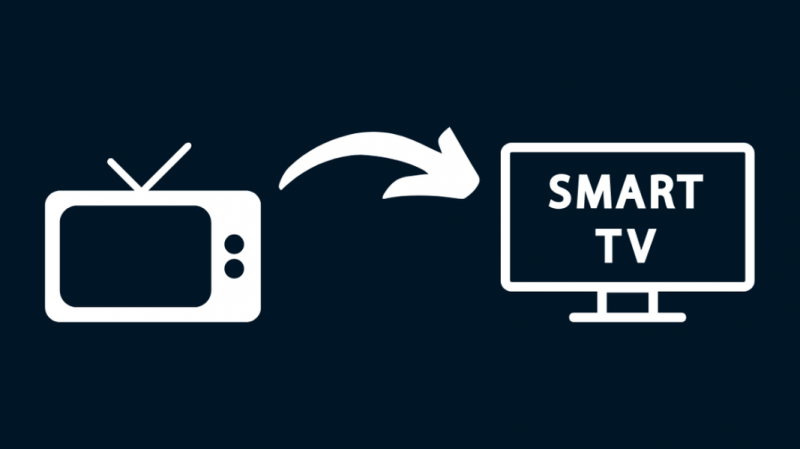J'ai été continuellement intrigué par les progrès réalisés dans l'amélioration de votre expérience télévisuelle avec Smart TV.
Exécuter nos plateformes OTT préférées comme Netflix, Disney+, Hulu et YouTube directement à partir de celle-ci – Netflix et chill ont une toute nouvelle dimension, n'est-ce pas ?
Mais j'avais un téléviseur non intelligent entre les mains et pas assez de budget pour faire des folies sur une mise à niveau.
Nous avions prévu une soirée de surveillance, et tous les vieux amis étaient en ville et cherchaient du bon temps.
La dernière saison de Money Heist était programmée et je ne pouvais pas laisser les limitations de la télévision pleuvoir sur notre défilé.
C'est alors que j'ai rappelé toutes les publicités sur les lecteurs multimédias en streaming sur Internet, et cela m'a intrigué.
J'ai vérifié auprès de mon ami féru de technologie les spécifications, et avec un peu de recherche et d'investissement, mon téléviseur non intelligent n'était pas loin derrière un plus intelligent.
J'ai pris un Amazon FireStick et j'ai instantanément découvert le meilleur de tous les agrégateurs de médias tant que je détenais un abonnement.
De plus, je n'étais plus limité à l'affichage du téléphone 6, pour un dixième d'une mise à niveau du téléviseur.
La meilleure partie? C'est une solution plug and play !
Pour obtenir Netflix sur un téléviseur non intelligent, branchez un appareil de diffusion à la demande tel qu'Apple TV ou Amazon FireStick sur le port HDMI de votre téléviseur et téléchargez Netflix depuis l'App Store. Vous pouvez ensuite vous connecter à votre compte Netflix.
Chaque appareil apporte son ensemble unique de fonctionnalités à la table, et nous discuterons en détail de leurs capacités.
De plus, nous explorerons également quelques solutions alternatives qui ne nécessitent pas d'investir dans un appareil de streaming.
Mais d'abord, je prendrais un moment pour mettre en perspective comment les appareils de streaming et de diffusion peuvent potentiellement transformer votre expérience de visionnage pour de bon.
Pouvez-vous obtenir Netflix sur un téléviseur non intelligent sans connecter d'appareil externe ?
Longue réponse courte - non.
Cependant, cela change si vous envisagez de passer de l'ancien téléviseur non intelligent à un téléviseur intelligent avec une connectivité Internet inhérente et des capacités de streaming Netflix.
Mais il existe des alternatives beaucoup moins coûteuses qui offrent la plupart des fonctionnalités Smart TV sans brûler un trou dans votre poche.
C'est là que les appareils de streaming, à savoir Apple TV, Amazon Fire Stick et Roku, fleurissent.
Il existe également des options de diffusion sans fil dans Chromecast.
Encore une fois, si un investissement dans un appareil de diffusion en continu vous semble excessif, branchez votre ordinateur portable et exécutez-le avec le téléviseur en tant qu'écran externe connecté via HDMI.
Convertissez votre téléviseur non intelligent en téléviseur intelligent
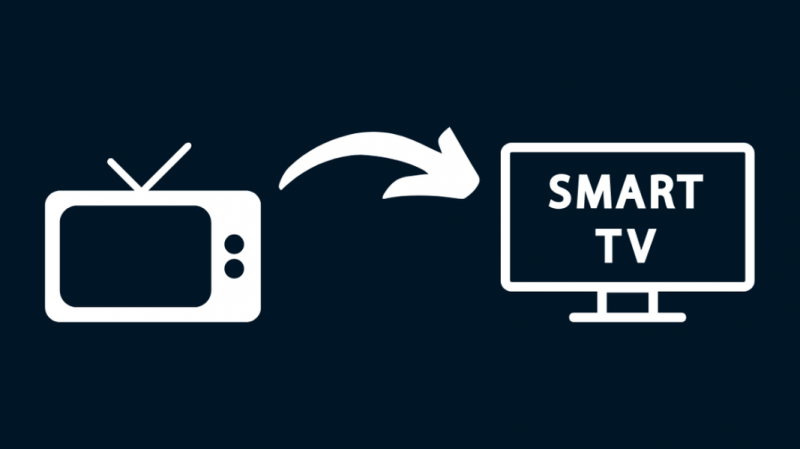
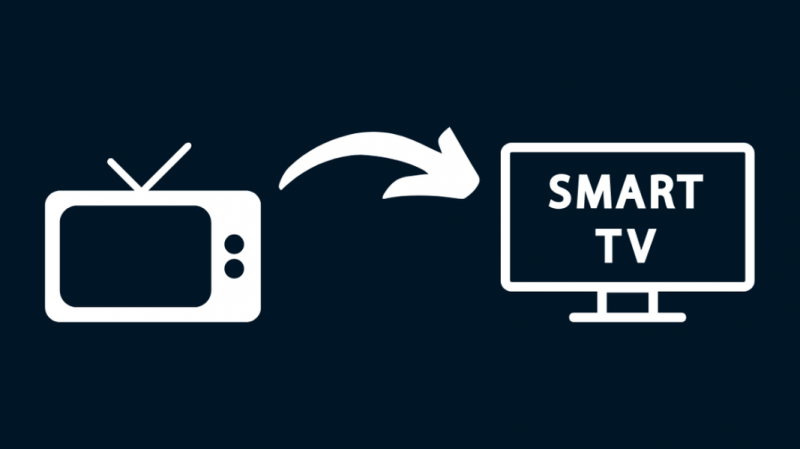
Vous avez deux options réalistes pour déverrouiller Netflix sur l'expérience de télé non intelligente, et qui nécessitent toutes deux un appareil externe pour convertir votre téléviseur normal en Smart TV .
- Vous devrez investir dans un appareil de diffusion en continu ou un adaptateur multimédia
- Vous pouvez tirer parti de votre ordinateur portable, de votre smartphone ou des consoles de jeu de nouvelle génération telles que Xbox One ou PS4
De plus, vous bénéficiez d'un accès complet aux services de la plate-forme, similaire à ce que vous aviez l'habitude de faire sur les téléphones mobiles ou les applications Web, vous permettant essentiellement de connectez votre téléviseur non intelligent au Wi-Fi .
Sauf que la plupart des anciennes options de streaming et de diffusion incluent un ensemble de plates-formes préinstallées, en dehors desquelles vous ne pouvez pas accéder à d'autres sites.
D'autre part, les appareils plus récents tels que Apple TV 4 ou Amazon Fire Stick pack App Store, permettent aux utilisateurs de personnaliser et d'étendre leur bibliothèque d'applications.
Obtenez Netflix sur un téléviseur non intelligent à l'aide d'Apple TV
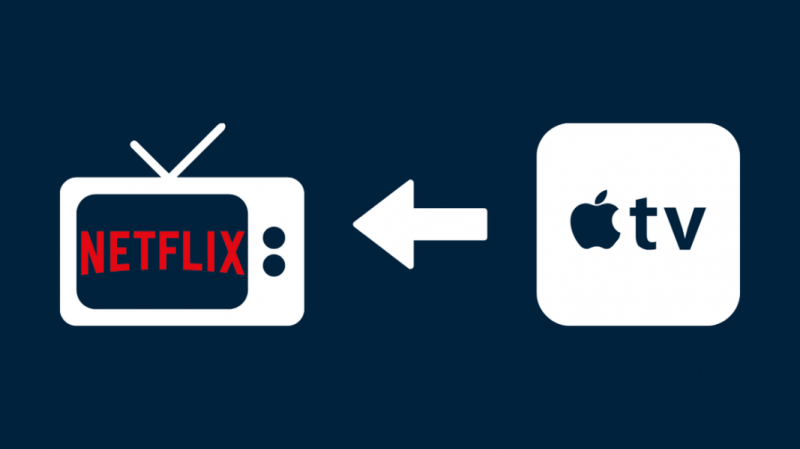
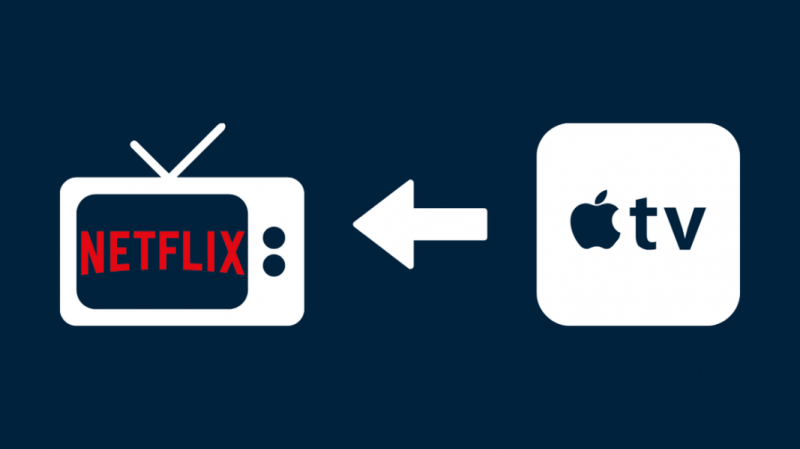
Apple TV est l'offre du géant de la technologie sur le marché du streaming à la demande, qui apporte du contenu de production Apple original ainsi qu'un accès aux émissions de Netflix et Hulu.
Essentiellement, il collecte le contenu multimédia des plates-formes OTT et l'affiche sur n'importe quel téléviseur.
La famille américaine a adopté l'écosystème Apple, et l'appareil de streaming pourrait être un excellent ajout à votre collection.
La configuration de l'appareil prend environ une minute car il est plug and play.
Tout d'abord, connectez l'Apple TV à votre port HDMI et utilisez la télécommande pour suivre les instructions à l'écran.
Une fois que vous êtes en ligne, vous êtes prêt à diffuser.
Vous pouvez exécuter Netflix sur l'Apple TV, mais le processus diffère légèrement selon votre version.
Par exemple, les anciens modèles, à savoir Apple TV 2 et Apple TV 3, incluent une application Netflix intégrée.
Diffuser Netflix sur eux est assez simple –
- Ouvrir le menu
- Accédez à l'application
- Connectez-vous et profitez
Bien que cela puisse être pratique, cela limite la personnalisation de la bibliothèque d'applications et l'accès supplémentaire aux applications jusqu'à ce qu'Apple décide de mettre à jour le micrologiciel et d'inclure davantage de plates-formes.
Apple TV 4 et TV4K sont les dernières versions qui donnent accès à l'App Store. Voici les étapes pour utiliser Netflix dessus –
- Ouvrez l'App Store et téléchargez Netflix
- Une fois l'installation réussie, lancez l'application
- Vous pouvez vous connecter à votre compte en utilisant vos identifiants Netflix
Il est essentiel de noter que l'Apple TV 4k propose exclusivement le streaming 4K Ultra HD. Sinon, vous devrez vous contenter du Full HD 1080p.
Obtenez Netflix sur un téléviseur non intelligent à l'aide de Roku


Comme l'Apple TV, Roku propose des services de streaming à la demande en trois variantes - Robu box, streaming stick ou Roku TV.
Tu peux utiliser Roku sur un téléviseur non intelligent en connectant votre appareil Roku au téléviseur à l'aide d'un câble HDMI. Vous pouvez utiliser des adaptateurs appropriés si votre téléviseur n'a pas de port HDMI.
Pour les appareils Roku compatibles 4K, tels que le Roku 4 ou Premiere+, je recommande fortement d'acheter un forfait Internet à large bande passante et un port HDMI compatible HDCP 2.2 (que vous pouvez trouver sur l'étiquette) pour prendre en charge le contenu encodé HDR.
De plus, une fois que votre appareil Roku est opérationnel, vous aurez besoin d'un compte Roku pour continuer.
Si vous possédez un Roku 1 ou un modèle plus récent, voici les étapes à suivre -
- Sur l'écran d'accueil, accédez à Accueil, et Netflix
- Sélectionnez Se connecter sur la page d'accueil de Netflix
- Connectez-vous à votre compte
Vous êtes maintenant prêt à parcourir Netflix à l'aide de Roku.
Les étapes diffèrent légèrement pour les anciens appareils Roku -
- Accédez à Accueil, puis à Netflix, sur l'écran d'accueil principal
- Vous devriez recevoir une invite indiquant « Êtes-vous membre de Netflix ? » Sélectionnez « Oui »
- Vous verrez apparaître un code à l'écran. C'est le code d'activation de Netflix
- Entrez le code dans votre site Netflix
- Votre Netflix est prêt sur votre téléviseur via Roku
Si vous ne trouvez pas Netflix dans Home, voici ce que vous devez faire -
- Ouvrez le magasin de chaînes Roku et les 'chaînes de streaming'
- Accédez à la catégorie Films et TV
- Sélectionnez Netflix, puis « Ajouter une chaîne »
- Utilisez l'option 'Aller à la chaîne' pour démarrer Netflix
Veuillez noter que Roku a mis fin à la prise en charge de Netflix sur les appareils suivants à partir du 1 St À partir de décembre 2019 –
- Année 2050X
- Année 2100X
- De l'an 2000C
- Lecteur HD Roku
- Lecteur SD Roku
- Lecteur Roku XR
Obtenez Netflix sur un téléviseur non intelligent à l'aide de Chromecast
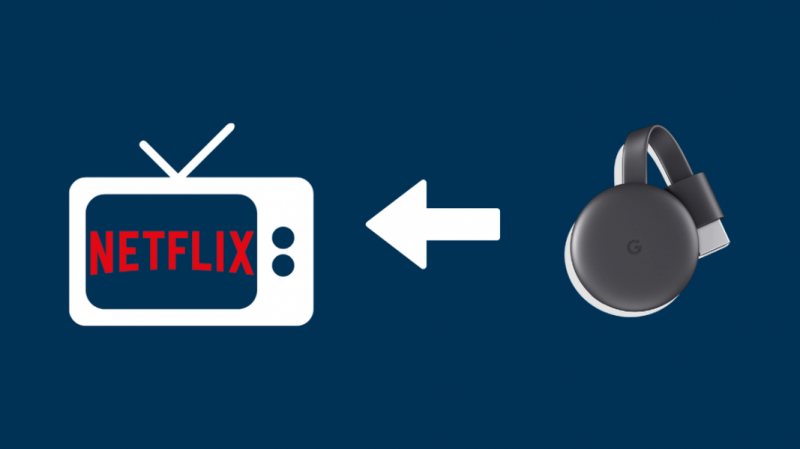
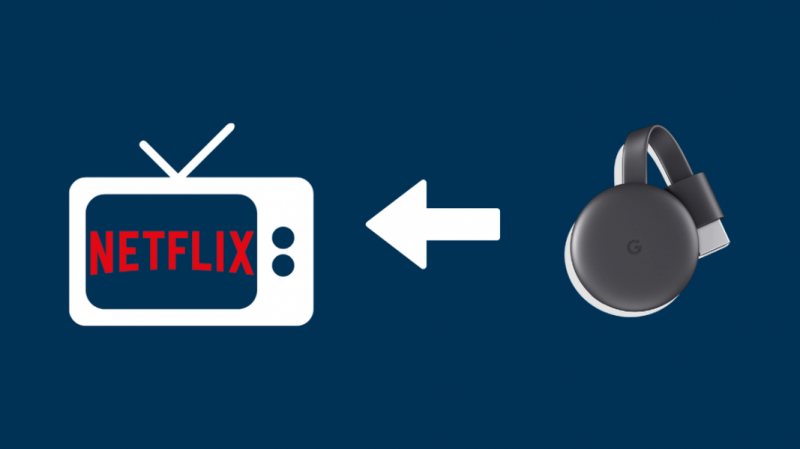
Chromecast utilise votre connexion Internet domestique et votre smartphone pour diffuser du contenu multimédia sur votre téléviseur. Alors qu'un Chromecast fonctionne sans Internet , vous aurez besoin d'une connexion Internet active pour diffuser des émissions Netflix sur votre téléviseur non intelligent
Le Chromecast se compose de différentes variantes de lecteur multimédia en streaming à la demande avec une procédure d'installation sous-jacente similaire.
Voici les étapes pour configurer votre Chromecast -
- Branchez l'appareil sur le port HDMI de votre téléviseur
- Téléchargez et installez l'application Google Home sur votre smartphone.
- Assurez-vous que le Chromecast et votre smartphone utilisent la même connexion Wi-Fi
- Ouvrez l'application Google Home sur votre téléphone et ajoutez Chromecast comme nouvel appareil
Suivez ensuite les étapes pour lancer Netflix sur votre téléviseur -
- Lancez Netflix sur votre téléphone et sélectionnez le contenu que vous souhaitez regarder
- Une fois la lecture commencée, vous verrez une icône Cast dans le coin supérieur droit de la vidéo.
- Choisissez l'appareil Chromecast dans la liste
- Le contenu de votre téléphone devrait commencer à être diffusé sur le téléviseur via le Chromecast
Une différence notable entre Chromecast et les options mentionnées précédemment est la télécommande de contrôle.
Ici, votre smartphone est la télécommande et vous diffusez le contenu.
Vous pouvez également faire des choses sympas comme éteignez le téléviseur avec votre Chromecast , en utilisant HDMI-CEC.
Obtenez Netflix sur un téléviseur non intelligent à l'aide d'Amazon Fire Stick
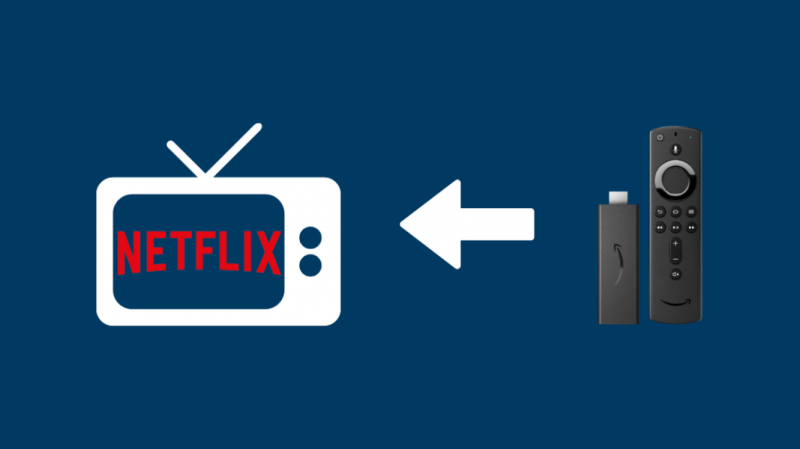
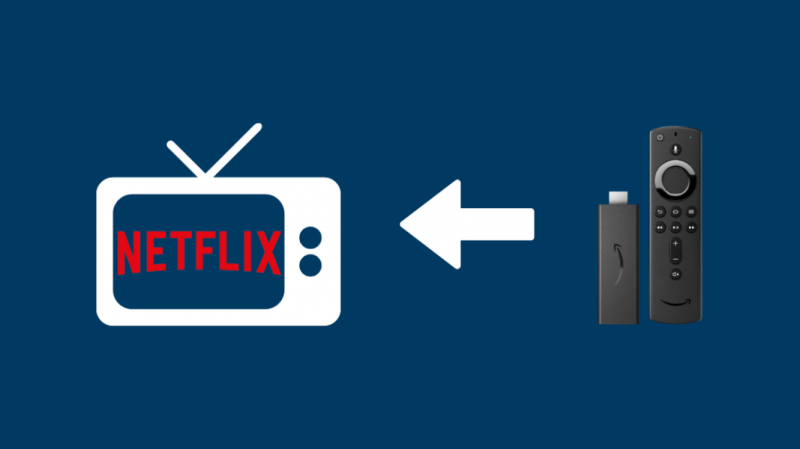
Amazon a fait sensation sur le marché concurrentiel des lecteurs multimédias en streaming avec son Fire Stick.
Vous devez le brancher sur le port HDMI et y accéder à l'aide de votre compte Amazon pour configurer l'appareil.
Ils sont assez polyvalents et vous pouvez utiliser un Fire Stick sur votre ordinateur , en plus de votre téléviseur non intelligent.
Rassurez-vous, vous n'avez pas besoin de l'abonnement Prime pour accéder à Netflix, et le compte gratuit suffira.
Voici les étapes pour accéder à Netflix sur le Fire Stick –
- Assurez-vous que vous êtes sur l'écran d'accueil. Sinon, utilisez la barre de navigation en haut pour trouver votre chemin ou appuyez sur le bouton Accueil de votre télécommande.
- Utilisez l'option de recherche et entrez 'Netflix' (les suggestions automatiques vous aideront)
- Sélectionnez Netflix dans les résultats de la recherche
- Téléchargez Netflix sauf si vous l'avez déjà installé. Ensuite, vous aurez la possibilité de l'ouvrir.
- Sélectionnez l'option Connexion à l'aide des informations d'identification de votre compte Netflix
- Une fois que vous vous êtes connecté avec succès, bonne diffusion.
Obtenez Netflix sur un téléviseur non intelligent à l'aide de Xfinity X1
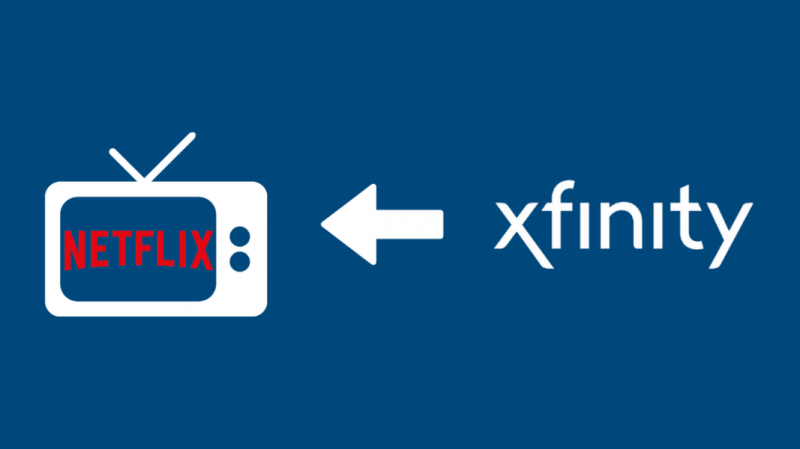
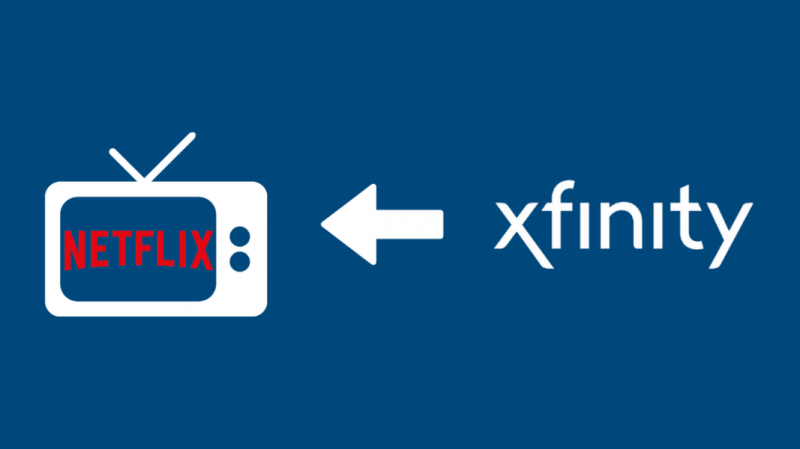
En partant des quatre principaux services de diffusion et de diffusion de médias évoqués jusqu'à présent, vous pouvez accéder à Netflix à l'aide de votre boîtier TV et de vos fournisseurs de réseau câblé.
Xfinity X1 et Xfinity Flex permettent la programmation Netflix.
Cependant, il s'agit d'un service à valeur ajoutée et vous aurez besoin d'une connexion Internet Xfinity. Explosion Xfinity a plusieurs forfaits Internet à haut plafond que vous pouvez consulter.
J'ai trouvé le forfait Xfinity avec Netflix à un prix raisonnable.
Une fois que vous avez souscrit au forfait, le reste est assez simple -
- Accédez à Netflix à partir du menu des applications 4 X1
- Cliquez sur 'Commencer'
- Si vous avez le même e-mail pour Xfinity X1 et Netflix, vous pouvez lier les deux en utilisant 'Lier ce compte Netflix'.
- Entrez votre mot de passe Netflix sur l'écran suivant
- Si vous utilisez une adresse e-mail différente pour Netflix, saisissez-la manuellement pour vous connecter et profiter
Comcast facturera vos frais d'abonnement Netflix.
Si tu trouves Netflix ne fonctionne pas sur Xfinity , essayez de le redémarrer ou de vider votre cache.
Vous pouvez également définir une option de paiement direct avec Netflix. Mais les charges restent les mêmes.
Obtenez Netflix sur un téléviseur non intelligent à l'aide de Fios TV
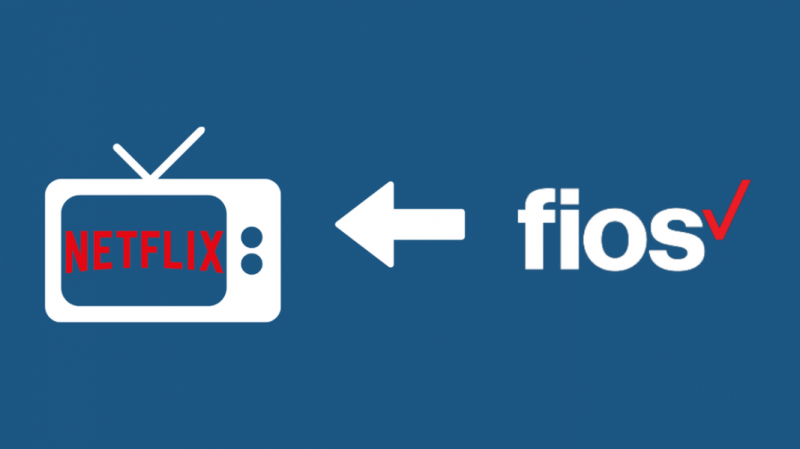
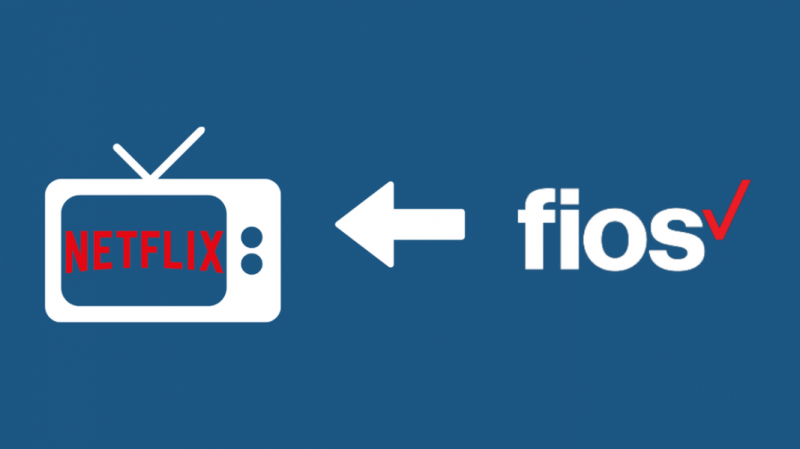
Verizon a apporté Netflix à Fios TV, où vous pouvez l'intégrer au boîtier TV.
Je dois vous dire dès le départ que le service s'applique au service amélioré ou premium Fios TV DVR multi-pièces.
Par conséquent, envisagez de mettre à niveau votre plan pour bénéficier des services Netflix.
Voici les choses dont vous aurez besoin -
- Compte Netflix
- Fio Internet
- Décodeur Fios compatible
Voici maintenant les étapes pour lancer Netflix sur votre téléviseur habituel -
- Aller au canal 838
- Sur votre télécommande, appuyez sur le bouton Widgets
- Trouvez Netflix sur le carrousel d'applications.
- Téléchargez-le et installez-le, puis connectez-vous avec vos identifiants Netflix
- Profitez d'un contenu transparent directement sur votre téléviseur pour une petite prime
Obtenez Netflix sur un téléviseur non intelligent à l'aide de Spectrum
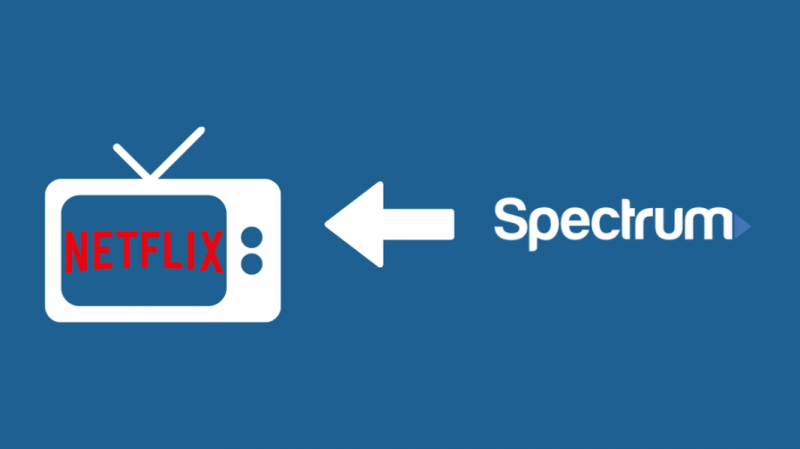
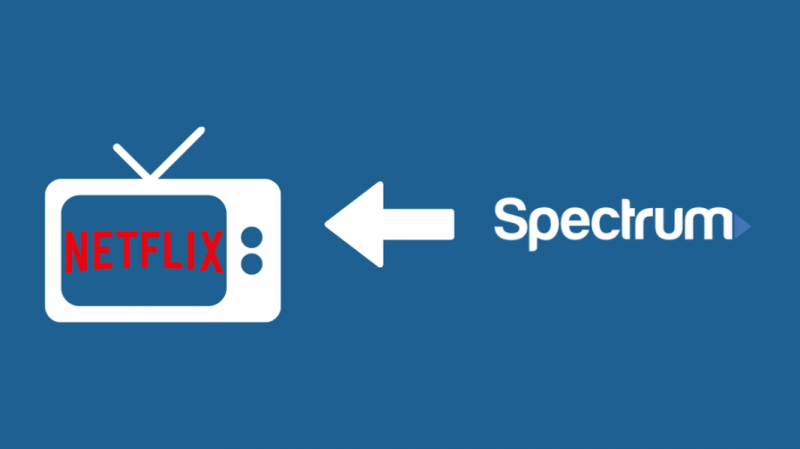
Si vous utilisez Spectrum pour la consommation de contenu, vous pouvez accéder à Netflix en quelques clics.
Voici ce que tu dois faire -
- Cliquez sur le bouton menu de votre télécommande
- Sélectionnez 'Application'
- Accédez à Netflix et saisissez OK depuis votre télécommande
- Utilisez vos informations d'identification Netflix pour vous connecter et vous êtes prêt
Vous pouvez également accéder à Netflix en vous rendant sur le canal 2001 ou 1002.
Vous pouvez soit démarrer un nouvel abonnement directement depuis Spectrum, soit continuer à utiliser votre compte existant en vous connectant.
Obtenez Netflix sur un téléviseur non intelligent à l'aide de DirecTV
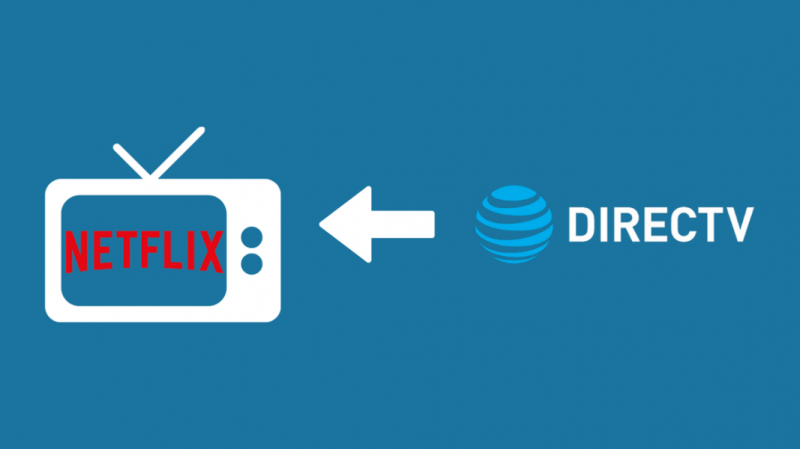
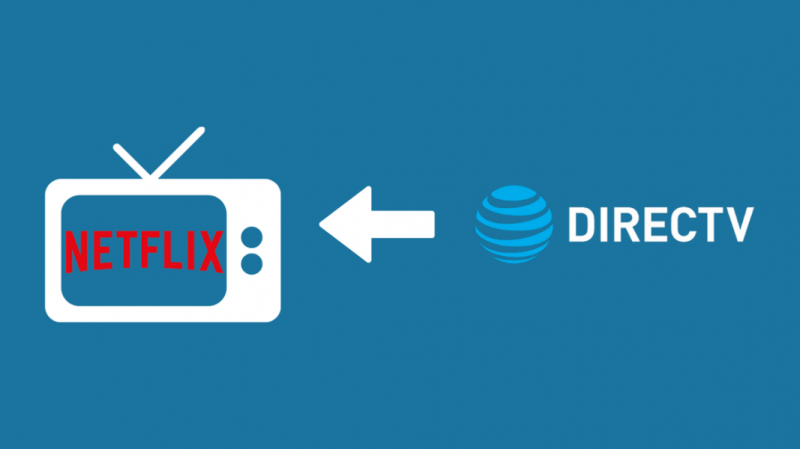
DirecTV apporte diverses chaînes de télévision en direct et des applications à la demande sur votre téléviseur, et Netflix ne fait pas exception.
L'option AT&T TV est un service à valeur ajoutée que vous pouvez inclure en plus de votre pack DirecTV existant.
Il apporte du contenu à la demande sur votre téléviseur auquel vous pouvez accéder à l'aide de votre décodeur.
De préférence, vous pouvez télécharger Netflix à partir de la boutique d'applications TV, sauf s'il est pré-intégré à votre appareil.
La configuration de Netflix ne prend pas plus d'une minute, car vous pouvez vous connecter à l'aide de vos informations d'identification Netflix et commencer à binger immédiatement.
Obtenez Netflix sur un téléviseur non intelligent à l'aide de Dish Network
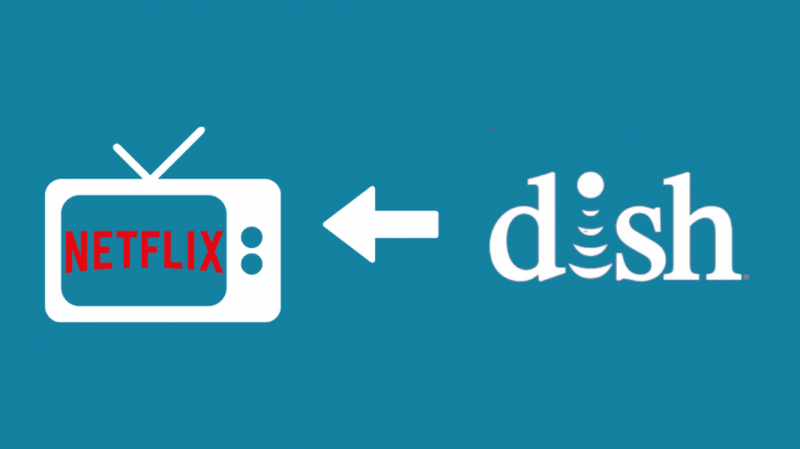
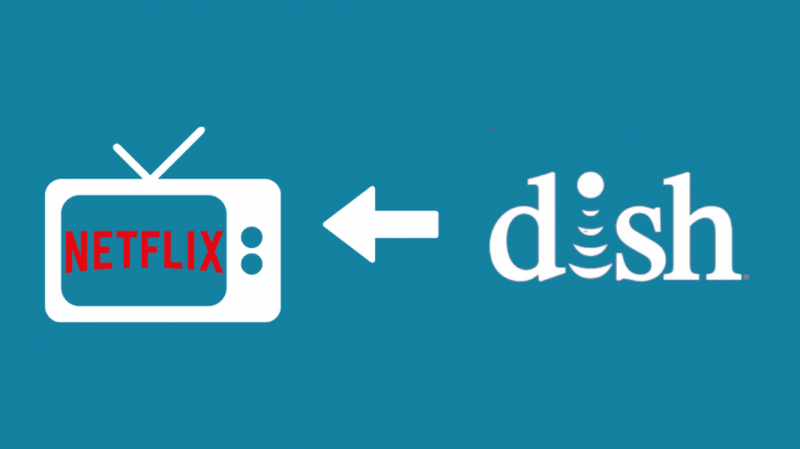
Dish a fait sensation dans le service de streaming à la demande et est le premier à intégrer les applications Netflix dans ses décodeurs.
De plus, cela a rendu l'expérience globale de consommation de contenu enrichissante grâce à sa commodité.
Vous pouvez accéder à votre compte Netflix à partir de la programmation Dish en le trouvant simplement dans le menu principal.
Voici un guide complet étape par étape pour configurer et parcourir Netflix -
- Appuyez sur le bouton Menu de votre télécommande (ou sur le bouton Accueil deux fois)
- Sélectionnez l'application Netflix et connectez-vous à votre compte
Vous pouvez bénéficier d'un essai gratuit de six mois pour Netflix si vous êtes un nouveau client.
Obtenez Netflix sur un téléviseur non intelligent en connectant un ordinateur portable via HDMI
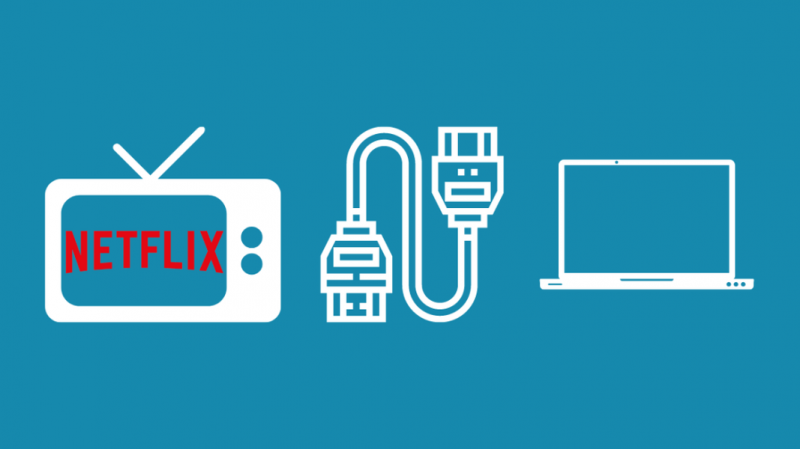
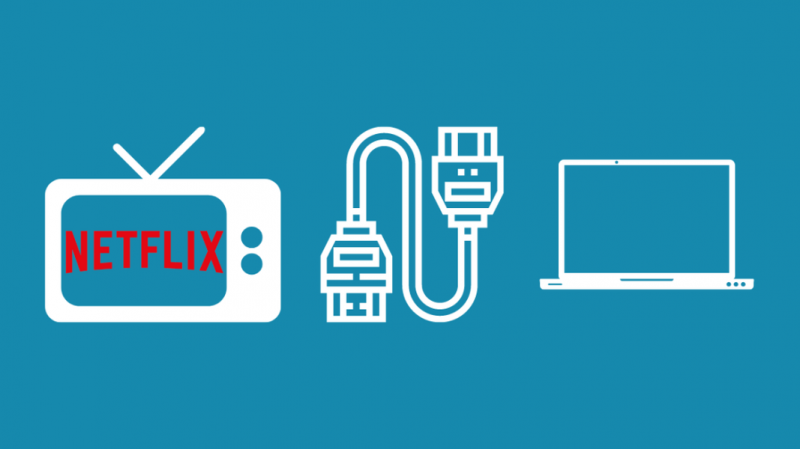
Si vous êtes habitué à utiliser un ordinateur portable pour Netflix, cette solution ne nécessitera aucun effort supplémentaire.
Vous pouvez connecter le téléviseur à votre ordinateur portable à l'aide d'un câble HDMI.
Il peut transférer des données audio et visuelles, et l'écran du téléviseur agit comme un écran externe pour l'ordinateur portable.
Le téléviseur devra avoir une entrée HDMI, tandis que votre ordinateur portable nécessite une sortie HDMI.
Cependant, cela ne devrait pas poser de problème, sauf si vous possédez certaines des anciennes versions de Macbook.
Si vous ne pouvez vraiment pas utiliser un port HDMI, procurez-vous un adaptateur Mini DisplayPort ou Thunderbolt vers HDMI.
Voici les étapes pour connecter votre téléviseur non intelligent à votre ordinateur portable -
- Utilisez un câble HDMI pour connecter les deux appareils
- Sur votre téléviseur, ouvrez les paramètres d'entrée pour régler la source sur HDMI (souvent étiqueté - HDMI 1, HDMI 2). Vous pouvez appuyer sur « Source » ou « Entrée » sur votre télécommande pour effectuer le changement.
- Vous devriez voir l'écran de votre ordinateur portable projeté sur le téléviseur en cas de connexion réussie.
- Vous pouvez désormais accéder à Netflix à l'aide du navigateur Web de votre ordinateur portable et diffuser du contenu comme d'habitude.
Lorsque vous utilisez l'ordinateur portable pour diffuser Netflix, vous pouvez rencontrer un problème avec la sortie audio.
Si vous entendez toujours le son des haut-parleurs de l'ordinateur portable au lieu du téléviseur, voici les étapes à suivre :
- Entrez 'Gérer les périphériques audio' dans la barre de recherche de votre barre des tâches et ouvrez-le
- Sous l'onglet Lecture, double-cliquez sur l'option de sortie TV
Vous devriez maintenant profiter de toute l'expérience théâtrale en streaming.
De plus, le meilleur de cette méthode - vous n'avez pas besoin d'investir dans un appareil de streaming séparé !
Obtenez Netflix sur un téléviseur non intelligent à l'aide d'un smartphone


Le casting est peut-être l'option la moins chère de la liste, principalement parce que vous n'avez besoin que d'une connexion Internet solide.
Vous ne pouvez donc pas accéder à Netflix sur votre téléviseur non intelligent, mais vous pouvez toujours y diffuser du contenu.
Assurez-vous que votre téléphone et votre téléviseur utilisent le même Wi-Fi.
Mais je dirais que bien que les deux processus soient pratiques, ils ont une exigence spécifique - vous aurez besoin d'un Chromecast intégré pour diffuser du contenu Netflix sur votre téléviseur à partir de votre téléphone.
Il est généralement disponible sur les téléviseurs fabriqués par Philips, Sharp, Soniq, Sony, Toshiba ou Vizio.
Voici les étapes que vous devez suivre si vous l'avez prêt -
- Ouvrez votre compte Netflix sur votre téléphone
- Vous devriez trouver l'icône Diffuser dans le coin inférieur ou supérieur droit de votre écran.
- Appuyez dessus et sélectionnez votre téléviseur pour la diffusion
- Maintenant, vous lisez un film ou une émission directement depuis votre téléphone.
Vous aurez également des options de rembobinage, de pause ou de changement audio prêtes à partir de votre téléphone, comme si votre téléphone fonctionnait comme une télécommande.
De plus, le screencasting est disponible pour les utilisateurs Android et iOS.
Obtenez Netflix sur un téléviseur non intelligent à l'aide d'une PlayStation 4


Si vous possédez une PlayStation 4 ou PlayStation 4 Pro, ne cherchez pas plus loin pour vos besoins Netflix.
Il vous suffit de télécharger l'application pour accéder à tous les contenus TV et films disponibles sur Netflix.
Si vous ne trouvez pas l'application comme indiqué dans les étapes ci-dessous, essayez de la rechercher sur l'application 'Films/TV' sur le PlayStation Store.
Voici les étapes à suivre pour configurer Netflix –
- Affichez l'écran d'accueil de votre PS en appuyant sur le bouton 'PS' de votre manette.
- Accédez à TV et vidéo, sélectionnez l'icône Netflix et choisissez l'option Télécharger.
- Utilisez les informations d'identification de votre compte PS pour terminer le processus et l'installation
- Après l'installation, vous trouverez Netflix dans la section 'TV & Vidéo'
- Vous pouvez maintenant vous connecter à votre compte Netflix sur votre PS et projeter sur le téléviseur
Si vous ne pouvez pas accéder à la section TV et vidéo, assurez-vous que vous êtes sur votre compte PSN
Les fidèles de la PS3 ne doivent pas non plus se sentir laissés pour compte car Netflix est disponible gratuitement sur le Playstation Store.
Obtenez Netflix sur un téléviseur non intelligent à l'aide d'une Xbox One


Comme PlayStation, Microsoft permet également aux utilisateurs de Xbox 360 et Xbox One d'utiliser leur compte réseau Xbox pour se connecter à Netflix.
Bien que les consoles de jeu ne soient pas bon marché par rapport aux appareils de diffusion en continu, il est probable que vous n'en possédiez pas pour le contenu Netflix.
Il s'agit plutôt d'un service supplémentaire, mis à votre disposition gratuitement.
Voici les étapes à suivre sur votre Xbox One (les étapes ont une légère variation pour Xbox 360) –
- Sur votre écran d'accueil, accédez à Store en faisant défiler vers le bas
- Dans la section Apps, vous devriez trouver Netflix
- Installez et lancez l'application
- À l'aide de la connexion des membres, vous pouvez utiliser vos informations d'identification Netflix pour accéder à votre compte sur votre Xbox.
- Sélectionnez 'Connexion' et vous êtes prêt
Réflexions finales sur l'obtention de Netflix sur un téléviseur non intelligent
Maintenant, bien sûr, vous ne pouvez pas 'diffuser' du contenu Netflix sans connexion Internet... mais il existe un moyen de contourner cette limitation -
- Vous devez accéder au Wi-Fi public, comme ceux des cafés ou accéder au réseau de votre voisin (avec son consentement, bien sûr).
- Téléchargez des médias sur votre compte Netflix et accédez-y pour une visualisation hors ligne.
Vous pouvez également essayer d'utiliser une Nintendo Wii pour vos besoins Netflix.
La plupart des consoles de nouvelle génération offrent le streaming multimédia via des applications gratuites téléchargeables.
Tout ce dont vous avez besoin est un abonnement Netflix.
Vous pouvez également apprécier la lecture :
- Netflix indique que mon mot de passe est erroné, mais ce n'est pas le cas : CORRIGÉ
- Netflix ayant des difficultés à lire le titre : comment réparer en quelques secondes
- Quelle quantité de données Netflix utilise-t-il pour télécharger ?
Questions fréquemment posées
Netflix a-t-il besoin d'Internet ?
Le streaming de contenu Netflix nécessite une connexion Internet et une bande passante encore plus élevée pour une qualité vidéo 4K. Cependant, vous pouvez télécharger des émissions et des films sur votre appareil pour les visionner hors ligne.
Supposons que vous téléchargiez la dernière saison de 'Stranger Things' sur votre ordinateur portable. Ensuite, vous pouvez le connecter au téléviseur à l'aide d'un câble HDMI.
Combien coûte un abonnement Netflix ?
Les tarifs mensuels standard pour les différents forfaits Netflix sont -
- De base – 8,99 $ par mois
- Standard – 13,99 $ par mois
- Premium – 17,99 $ par mois
Ai-je besoin d'une antenne parabolique pour Netflix ?
Vous aurez besoin d'une connexion Internet principalement pour accéder à Netflix, quelle que soit la solution que vous choisissez pour le streaming.
Sinon, une antenne parabolique est essentielle pour le réseau Dish et les autres fournisseurs de services DTH, mais cela n'a rien à voir avec Netflix.